Hướng dẫn chi tiết khắc phục lỗi 0X800F080C khi cài đặt NET Framework trên Windows 10
Nội dung bài viết
Lỗi 0X800F080C thường xảy ra khi người dùng cố gắng cài đặt NET Framework để hỗ trợ các phần mềm khác trên hệ điều hành Windows 10.

1. Khắc phục lỗi 0X800F080C của NET Framework thông qua Control Panel
Windows 10 đã tích hợp sẵn NET Framework, bạn chỉ cần kích hoạt để sử dụng. Khi gặp lỗi, hãy kích hoạt lại tài nguyên sẵn có để hệ thống hoạt động ổn định và khắc phục lỗi hiệu quả.
Bước 1: Mở Menu Start, nhập Control Panel và truy cập vào để bắt đầu thiết lập.
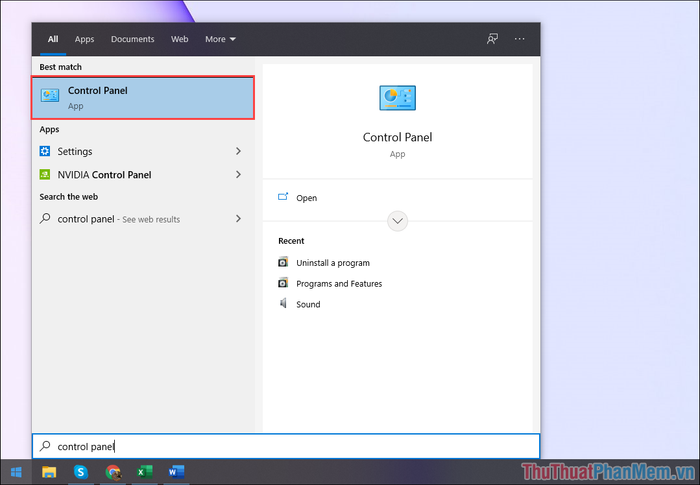
Bước 2: Tiếp theo, chọn mục Programs để tiến hành cấu hình các ứng dụng trên hệ thống.
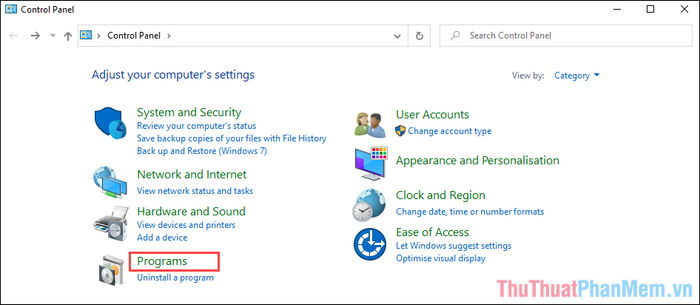
Bước 3: Để kích hoạt NET Framework sẵn có, hãy chọn mục Turn Windows Features on or off trong Control Panel.
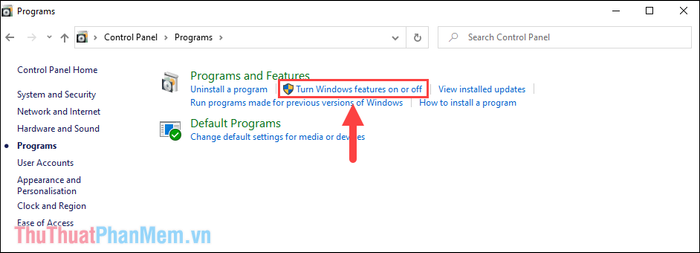
Bước 4: Trong cửa sổ Windows Features, tích chọn mục “.NET Framework (includes .NET 2.0 and 3.0)” cùng hai tùy chọn mở rộng của Windows (1).
Sau khi hoàn thành, bạn chỉ cần nhấn OK (2) và kiểm tra lại bằng cách khởi động lại NET Framework để đảm bảo mọi thứ hoạt động trơn tru.
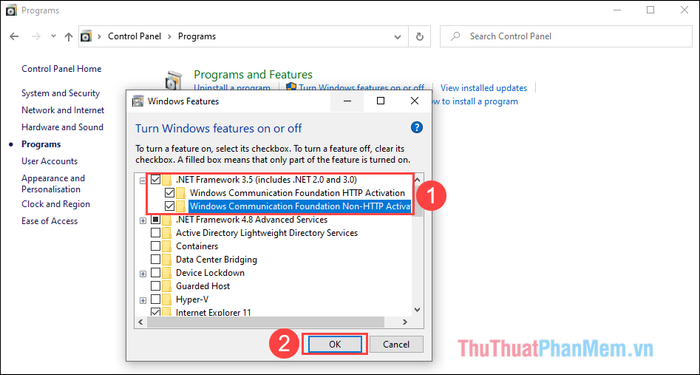
2. Khắc phục lỗi 0X800F080C của NET Framework thông qua lệnh quét SFC
Bạn có thể sử dụng Command Prompt để quét SFC (System File Checker) nhằm phát hiện và tự động sửa lỗi 0X800F080C trên hệ thống. Các bước thực hiện chi tiết như sau:
Bước 1: Mở Menu Start, nhập CMD và chọn Run as administrator để khởi chạy Command Prompt với quyền Admin.
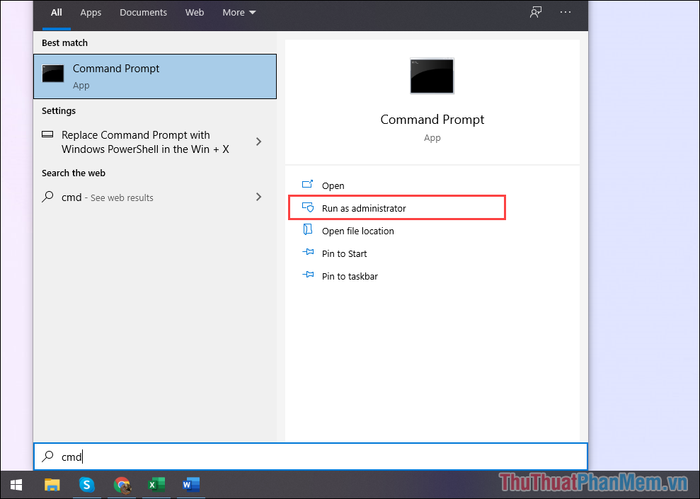
Bước 2: Tiếp theo, nhập lệnh cần thiết vào cửa sổ Command Prompt và nhấn Enter để bắt đầu quá trình quét.
| Sfc /scannow |
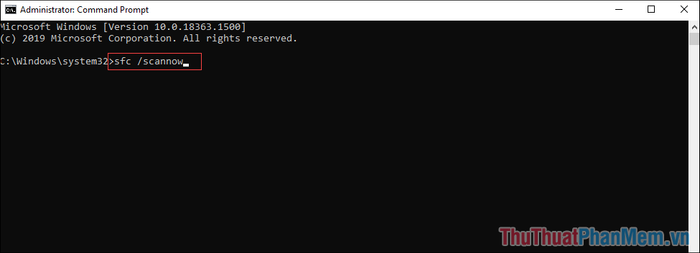
Bước 3: Chờ hệ thống hoàn tất quá trình quét, sau đó khởi động lại máy để kiểm tra. Lỗi 0X800F080C trên NET Framework sẽ được khắc phục hoàn toàn.
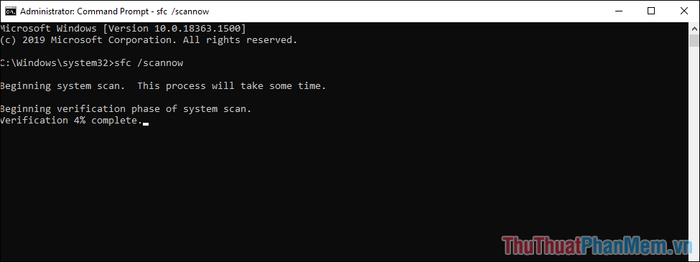
3. Khắc phục lỗi 0X800F080C của NET Framework bằng công cụ sửa lỗi từ Microsoft
Để hỗ trợ người dùng giải quyết lỗi nhanh chóng, Microsoft đã phát triển một bộ công cụ sửa lỗi NET Framework chuyên biệt, có sẵn để tải về từ trang chủ của họ.
Bước 1: Truy cập trang chủ của NET Framework và nhấn vào mục Microsoft NET Framework Repair Tool để tải xuống công cụ sửa lỗi.
Trang chủ NET Framework
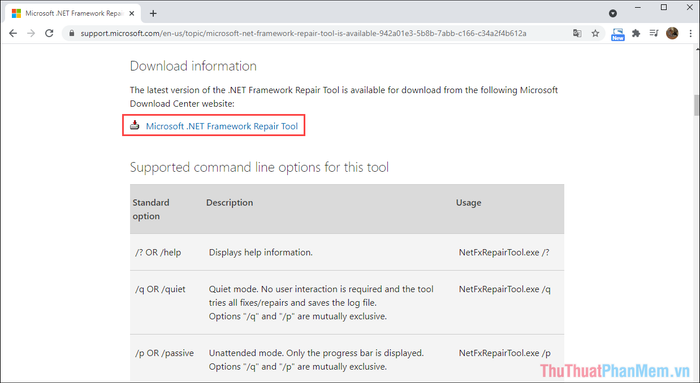
Bước 2: Sau khi tải xuống, mở phần mềm và tiến hành cài đặt như bình thường.
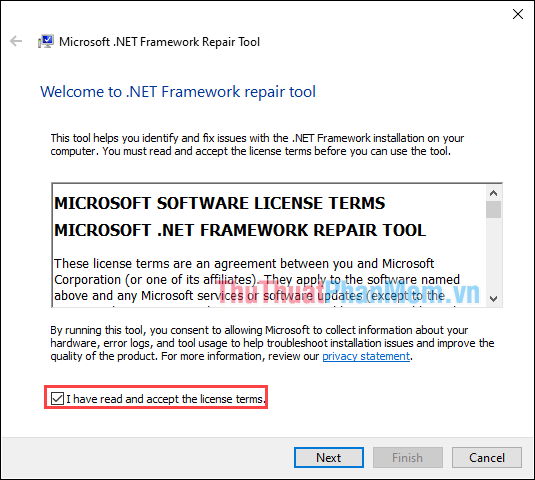
Bước 3: Tính năng sửa lỗi sẽ tự động kích hoạt sau khi cài đặt. Quá trình này thường hoàn tất trong 1-2 phút, sau đó bạn chỉ cần nhấn Finish để hoàn thành.
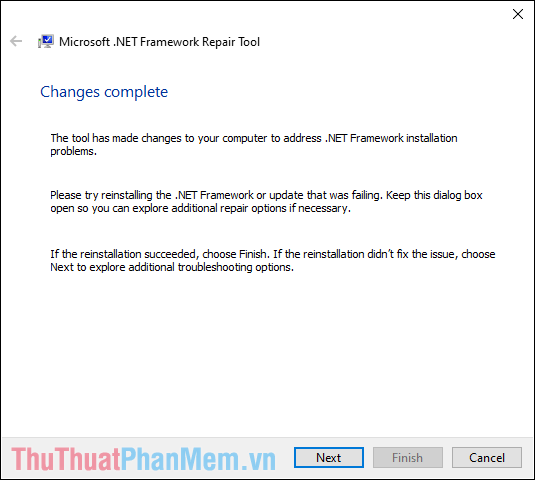
Sau khi hoàn tất, hãy khởi động lại máy tính và lỗi 0X800F080C trên NET Framework sẽ được khắc phục hoàn toàn.
4. Khắc phục lỗi 0X800F080C của NET Framework thông qua Command Prompt
Nếu các phương pháp trước không hiệu quả, bạn có thể thử chạy lại DISM trên hệ thống để đạt kết quả tối ưu. Các bước thực hiện chi tiết như sau:
Bước 1: Mở Menu Start, nhập CMD và chọn Run as administrator để khởi chạy Command Prompt với quyền Admin.
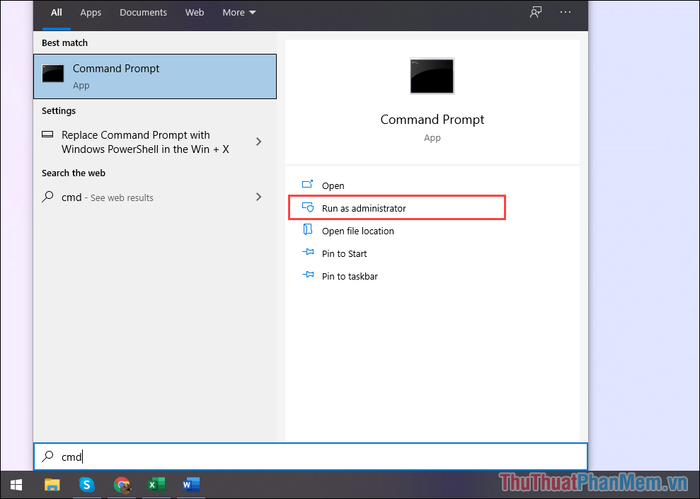
Bước 2: Nhập lệnh được cung cấp vào Command Prompt và nhấn Enter để bắt đầu quá trình thực thi.
| DISM /Online /Enable-Feature /FeatureName:NetFx3 /All |
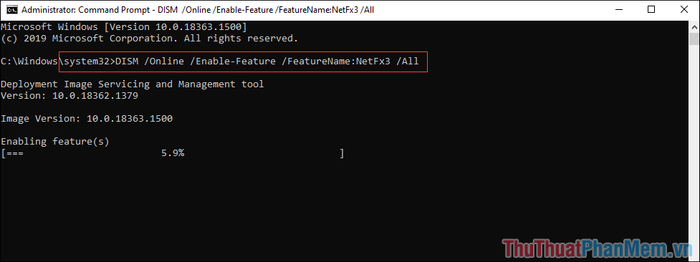
Bước 3: Sau khi lệnh hoàn tất, khởi động lại máy tính và kiểm tra xem lỗi NET Framework đã được khắc phục chưa.
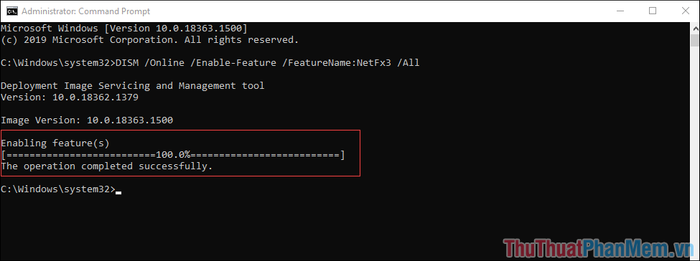
Bài viết này từ Tripi đã hướng dẫn chi tiết cách khắc phục lỗi 0X800F080C khi cài đặt NET Framework trên Windows 10. Chúc bạn thực hiện thành công!
Có thể bạn quan tâm

Khám phá 3 cửa hàng xe điện uy tín và chất lượng tại TP. Vinh, Nghệ An

Top 7 cửa hàng cho thuê trang phục dân tộc ấn tượng nhất tại TP. HCM

8 Thương hiệu bếp gas hàng đầu tại Việt Nam

Những bức ảnh đại diện Facebook chất chứa tâm trạng buồn

Top 7 Dịch vụ chăm sóc mẹ và bé sau sinh chất lượng nhất tại Bình Dương


